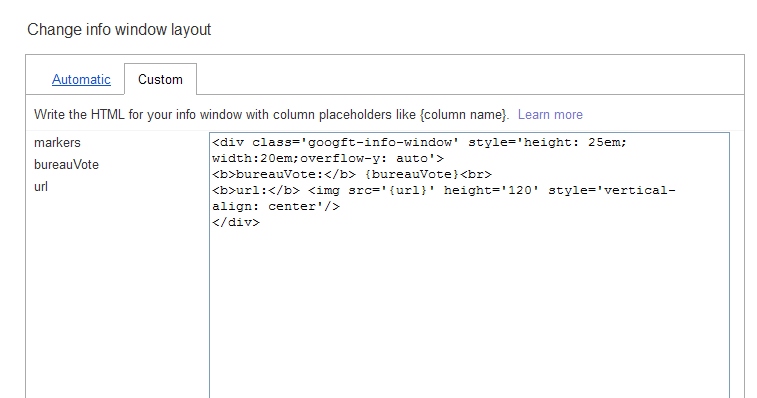
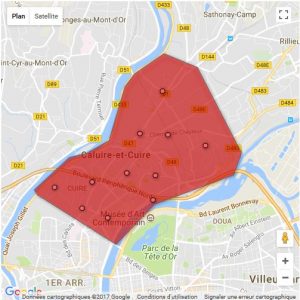 Un problème d’affichage du à une modification sur Google Fusion Wizard a modifié la taille des cartouches représentant les diagrammes des votes. Ces derniers sont accessibles quand vous cliquez sur les points. Pour les agrandir, appuyez sur Ctrl et sur +
Un problème d’affichage du à une modification sur Google Fusion Wizard a modifié la taille des cartouches représentant les diagrammes des votes. Ces derniers sont accessibles quand vous cliquez sur les points. Pour les agrandir, appuyez sur Ctrl et sur +
Carte interactive des résultats de l’élection municipale 2014 de Caluire-et-Cuire (69)
Pour fermer la fenêtre des graphiques en barres, cliquer en haut et à droite du cartouche. Un bug empêche l’affichage correct de la croix de fermeture.
Commentaires sur les graphiques
Les bureaux de vote les plus favorables au maire sortant correspondent aux quartiers à fort pouvoir d’achat avec quelques nuances pour les quartiers de Vassieux et surtout Bissardon, proche de la Croix-Rousse et comprenant une population plus « bobo ». Le taux d’abstention de plus de 40% à Caluire rappelle que le maire, Philippe Cochet n’est élu en réalité que par moins de 30% de l’électorat. Une donnée qui devrait nuancer une victoire présentée comme écrasante. Si les électeurs ne se déplacent pas pour voter, il faut se poser des questions sur leur représentativité réelle, ici comme pour les élections présidentielles, législatives ou européennes.
La réalisation pratique
Les outils de Datavisualisation utilisés ici sont Google Fusion Tables ( représentation de valeurs de données sur une carte) et Fusion Tables Layer Wizard. ( API pour la superposition de couches cartographiques issues de Google Fusion). Bien qu’il soit possible d’utiliser une seule table dans Google Fusion Tables un bug empêche (au moins à la date du 15/07/2014) d’afficher les informations sur certains points de la carte. Il faut faire appel à 2 tables séparées, l’une pour tracer la zone rouge qui délimite la ville avec les coordonnées de géolocalisation, l’autre pour placer les points correspondants aux bureaux votes. En cliquant sur ces points, un graphique en barres affiche le résultat des candidats et le chiffre de l’abstention.
Comment j’ai procédé
Source des données :le fichier pdf des résultats électoraux, ville par ville, téléchargé sur le site du Progrès. La partie la moins gratifiante du travail est la préparation du fichier qui va être ensuite traité par Google Fusion Tables et Infogr.am . Pour cela j’utilise Tabula à télécharger ici. Ce logiciel s’utilise de manière intuitive. Le résultat n’est pas parfait et il faut finaliser le fichier manuellement dans Excel.
Il faut aussi consolider les résultats qui sont présentés par bureau de vote. Les lieux de vote étant composés de plusieurs bureaux de vote, il faut additionner les résultats. Pour cela, Excel est incontournable qui permet de sortir des pourcentages et additionner mais c’est un passage obligé. Une fois le fichier Excel préparé, il faut l’ouvrir sur le site infogr.am . Dans l’idéal, il faudrait écrire une macro pour automatiser les opérations répétitives.
Préparation de l’image du graphique: résultat dans infogr.am

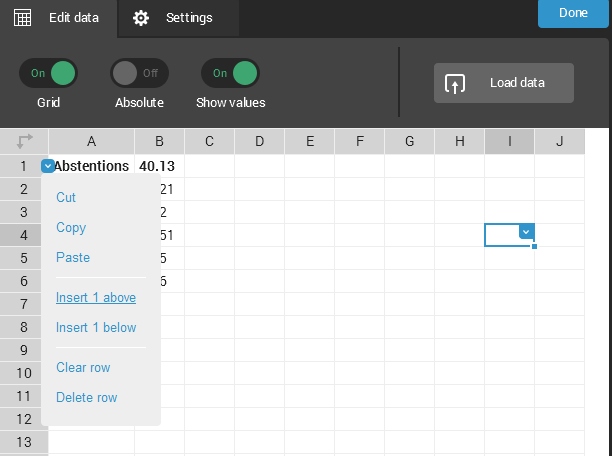
Pour récupérer le graphique, copier-coller l’écran dans un logiciel de dessin tel Paint ou Capture dans Windows 7.
Fichiers à télécharger pour réaliser la visualisation:
zone.csv: Les coordonnées de géolocalisation Latitude/Longitude pour tracer la zone sur la carte. Examinez ce fichier qui contient l’attribut Polygon pour tracer la forme de la ville
markers.csv :Les coordonnées de géolocalisation Latitude/Longitude pour placer les lieux de vote sur la carte.
Structure de ce fichier csv :
markers,bureauVote,url "45.790395,4.824795",Ecole Pierre et Marie Curie,https://escale-numerique.com/images/Ecole_PetM_Curie.jpg
EcolePaulBert.xlsx fichier Excel exemple contenant les résultats à visualiser sur le site infogr.am . A créer et utiliser autant de fois qu’il y a de lieu de vote.
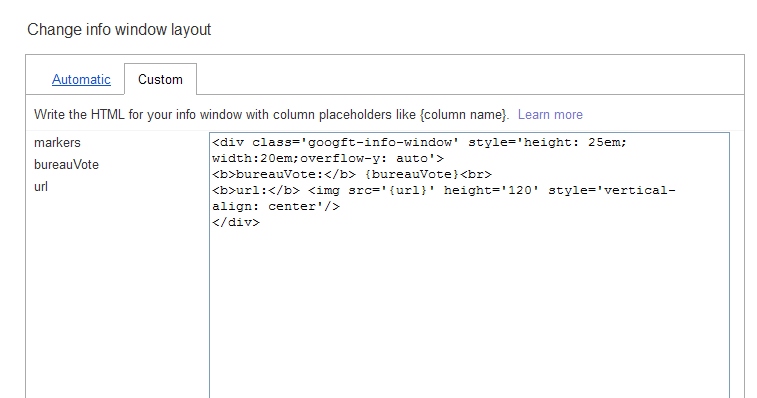
Dans Fusion Tables Layer Wizard, il faut d’abord insérer l’Url de Zone puis celle de Markers
Pour créer le graphique en barres de chaque lieu de vote, j’ai utilisé le site infogr.am en attribuant un code couleur à chaque candidat.
Cet article est en « work in progress« : toute remarque est bienvenue. N’hésitez pas à me contacter si vous souhaitez plus de détails sur la procédure pratique, facile à exécuter mais assez longue à réaliser.
Annexe:
Le rôle des types de couches dans l’API de Google Maps pour différentes fonctions ( plans vélos, panoramio, heatmap,etc.)
Le travail de DataViz de l’agence Makina-Corpus sur les municipales de Toulouse: Plus abouti avec des effets graphiques. Il repose sur des scripts écrits en language Python en utilisant aussi l’API de Google Maps.
Des exemples de Datavisualisations intéressantes sur PassionDataviz
La datavisualisation: ça marche pour les enfants Owni, l’enfance de l’art

Reste a corriger l’absence d’affichage sur les mobiles
S.E